CDP - Janela “Visualizar Detalhes" do PVL – Aba "Operações não Contratadas"
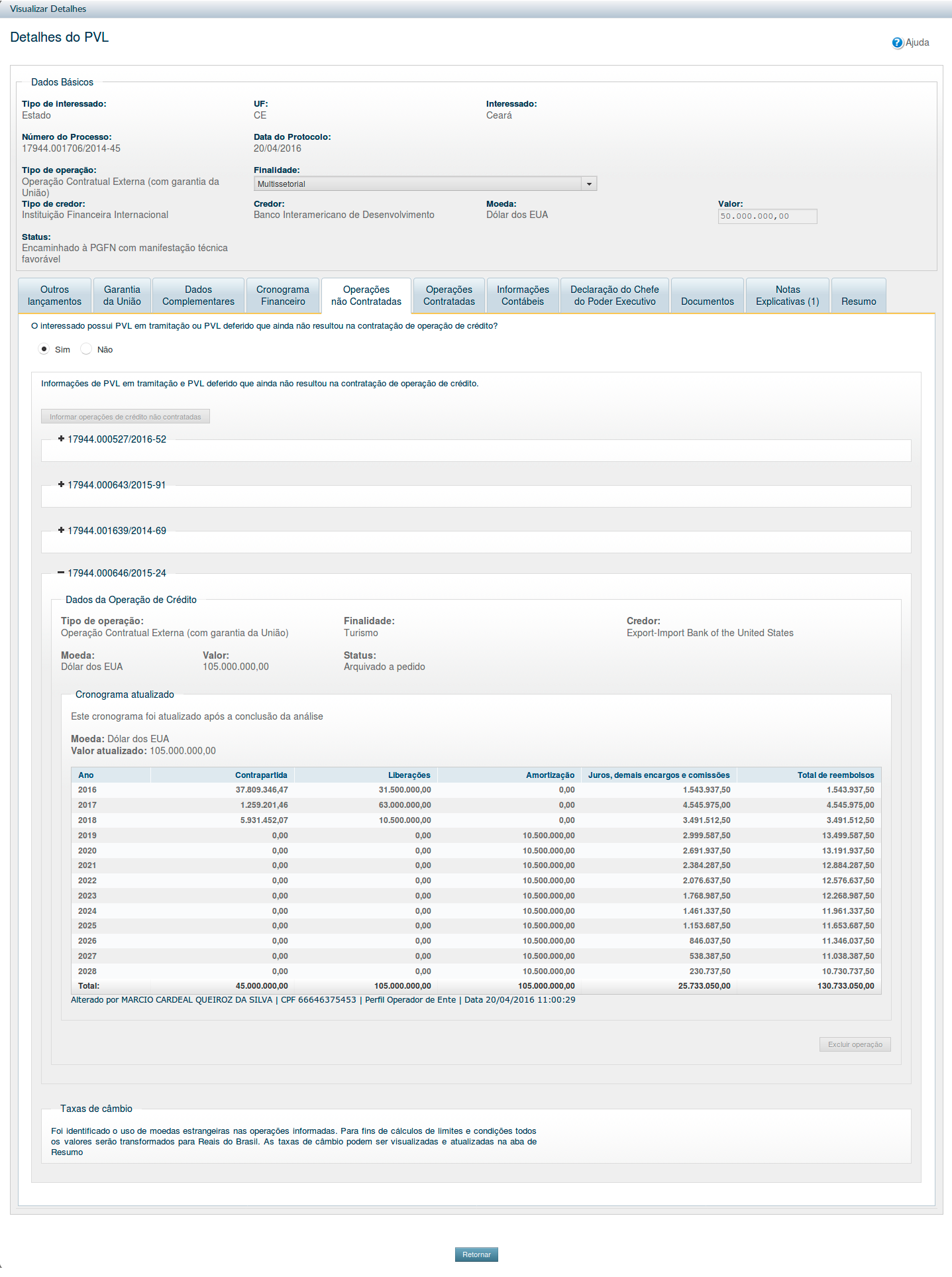
CDP - JANELA “VISUALIZAR DETALHES" DO PVL – ABA "OPERAÇÕES NÃO CONTRATADAS"
As "Operações não contratadas" é uma aba do PVL que pode vincular outros PVLs do mesmo órgão que ainda não foram contratados. Os PVLs que são vinculados nessa aba compõem os limites da aba de Resumo.
A aba “Operações não contratadas” não é exibida para PVL que possuam tipo de operação “Concessão de garantia”.
O status inicial da aba “Operações não contratadas” exibe uma caixa de escolha, onde o usuário confirmará ou não, a pergunta exibida pelo sistema:
“O interessado possui PVL em tramitação ou PVL deferido que ainda não resultou na contratação de operação de crédito?”
Escolha “Sim” ou “Não” na caixa de controle, para responder à pergunta exibida pelo sistema.
Opções de exibição da aba "Operações não contratadas"
A confirmação de existência de operações não contratadas (opção “Sim” escolhida) habilita o botão "Informar operações de crédito não contratadas"
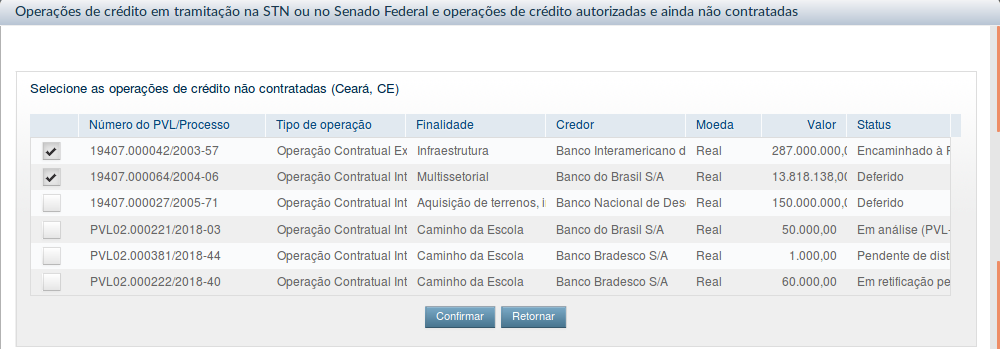
Um vez selecionadas as operações, o sistema retorna à aba e cada operação não contratada é exibida num painel recolhível, onde serão visualizadas informações de resumo da operação bem como seu cronograma financeiro.
Botão
a) Informar operações de crédito não contratadas: clique neste botão para exibir uma janela para escolha das operações não contratadas desejadas, dentre as operações elegíveis que são exibidas (detalhada adiante).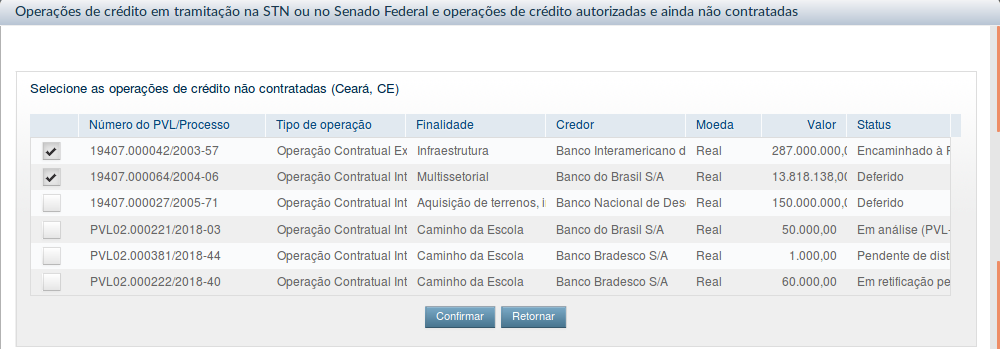
Um vez selecionadas as operações, o sistema retorna à aba e cada operação não contratada é exibida num painel recolhível, onde serão visualizadas informações de resumo da operação bem como seu cronograma financeiro.
Caso existam operações não contratadas que utilizem moeda diferente do Real, o sistema exibe uma área contendo a seguinte mensagem: "Foi identificado o uso de moedas estrangeiras nas operações informadas. Para fins de cálculos de limites e condições todos os valores serão transformados para Reais do Brasil. As taxas de câmbio podem ser visualizadas e atualizadas na aba de Resumo".
Caso o usuário afirme não existirem operações não contratadas (opção “Não” escolhida) o sistema permanece na aba sem exibir qualquer outra informação.
Campos Operações de Crédito Não Contratadas
SOMENTE EXIBIDOS QUANDO A OPÇÃO "SIM" FOR SELECIONADA COMO RESPOSTA À PERGUNTA INICIAL DA ABA
a) <Número do processo>: Número do processo é exibido como título do painel recolhível referente à operação de crédito informada
b) Tipo de operação: exibe o tipo da operação de crédito.
c) Finalidade: exibe a finalidade da operação de crédito.
d) Credor: exibe o credor da operação de crédito.
e) Moeda: exibe a moeda definida para a operação de crédito.
f) Valor: exibe o valor da operação de crédito.
g) Status: exibe o status da operação de crédito, no processo de tramitação.
h) <Cronograma financeiro>: Cronograma financeiro da operação é exibido, em modo somente leitura.
b. Coluna “Contrapartida”: compreende o valor de contrapartida para cada ano do cronograma. Essa coluna não é exibida em cronogramas financeiros de Regularização.
c. Coluna “Liberações”: compreende o valor das liberações para cada ano do cronograma. Essa coluna não é exibida em cronogramas financeiros de Regularização.
d. Coluna “Amortização”: compreende o valor das amortizações para cada ano do cronograma. A última linha do cronograma totaliza todos os valores de amortizações.
e. Coluna “Juros, demais encargos e comissões”: compreende o valor dos juros e encargos para cada ano do cronograma. A última linha do cronograma totaliza todos os valores de encargos.
f. Coluna “Total de Reembolsos”: compreende o valor do total de reembolsos para cada ano do cronograma. O valor é resultado da soma do valor de amortização e de encargos, para cada ano. Para A última linha do cronograma totaliza os reembolsos.
Os botões a seguir são exibidos para cada operação não contratada selecionada:
a) Excluir operação: clique nesse botão para excluir uma operação não contratada informada. O painel referente à operação é removido da aba.
b) Atualizar cronograma: desde que o status da operação permita, esse botão irá atualizar localmente o cronograma financeiro da operação correspondente. A operação de crédito que teve seu cronograma financeiro atualizado receberá uma indicação de atualização na sua aba de cronograma financeiro.
Campos Tabela - Cronograma Financeiro
a. Coluna “Ano”: exibe os anos que compreendem o intervalo do “Ano de início da operação” e “Ano de término da operação”, inclusive.b. Coluna “Contrapartida”: compreende o valor de contrapartida para cada ano do cronograma. Essa coluna não é exibida em cronogramas financeiros de Regularização.
c. Coluna “Liberações”: compreende o valor das liberações para cada ano do cronograma. Essa coluna não é exibida em cronogramas financeiros de Regularização.
d. Coluna “Amortização”: compreende o valor das amortizações para cada ano do cronograma. A última linha do cronograma totaliza todos os valores de amortizações.
e. Coluna “Juros, demais encargos e comissões”: compreende o valor dos juros e encargos para cada ano do cronograma. A última linha do cronograma totaliza todos os valores de encargos.
f. Coluna “Total de Reembolsos”: compreende o valor do total de reembolsos para cada ano do cronograma. O valor é resultado da soma do valor de amortização e de encargos, para cada ano. Para A última linha do cronograma totaliza os reembolsos.
Botões
SOMENTE EXIBIDOS QUANDO A OPÇÃO "SIM" FOR SELECIONADA COMO RESPOSTA À PERGUNTA INICIAL DA ABAOs botões a seguir são exibidos para cada operação não contratada selecionada:
a) Excluir operação: clique nesse botão para excluir uma operação não contratada informada. O painel referente à operação é removido da aba.
b) Atualizar cronograma: desde que o status da operação permita, esse botão irá atualizar localmente o cronograma financeiro da operação correspondente. A operação de crédito que teve seu cronograma financeiro atualizado receberá uma indicação de atualização na sua aba de cronograma financeiro.
Botão
a) Retornar: clique nesse botão para fechar a janela “Visualizar Detalhes".
Redes Sociais